Bạn đã bao giờ gặp khó khăn khi giao tiếp với người nước ngoài hoặc đọc tài liệu bằng ngôn ngữ khác? Google Dịch (Google Translate) là một công cụ hữu ích giúp bạn vượt qua rào cản ngôn ngữ một cách dễ dàng. Bài viết này trên tintucgameonline.net sẽ hướng dẫn bạn cách sử dụng Google Dịch để dịch văn bản, hình ảnh và giọng nói trên điện thoại.
Google Dịch: Công cụ đắc lực cho mọi người
Google Dịch là ứng dụng miễn phí, hỗ trợ dịch văn bản, hình ảnh và giọng nói nhanh chóng, ngay cả khi không có kết nối mạng. Dù bạn là học sinh, sinh viên, người đi du lịch, hay đơn giản chỉ muốn tìm hiểu thêm về ngôn ngữ khác, Google Dịch đều là một công cụ hỗ trợ đắc lực.
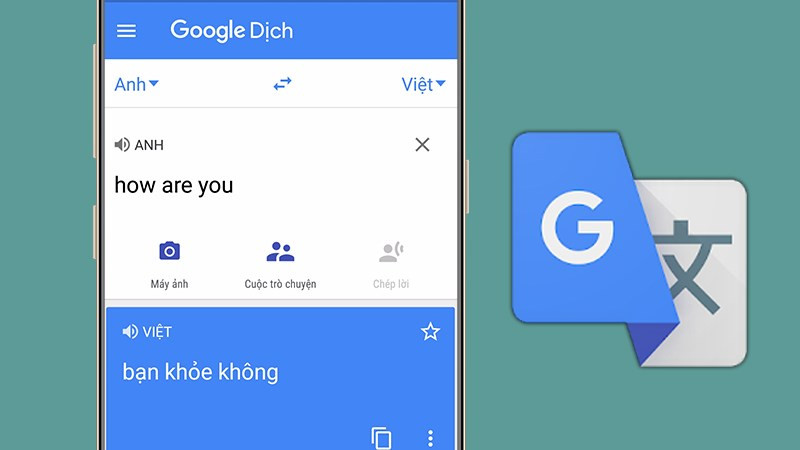 Cách dùng Google Translate dịch văn bản, hình ảnh, giọng nói trên điện thoại
Cách dùng Google Translate dịch văn bản, hình ảnh, giọng nói trên điện thoại
I. Dịch Văn Bản với Google Dịch
1. Hướng dẫn nhanh
Chọn ngôn ngữ gốc và ngôn ngữ đích. Nhập văn bản cần dịch.
2. Hướng dẫn chi tiết
Bước 1: Chọn ngôn ngữ nguồn (ngôn ngữ của văn bản cần dịch).
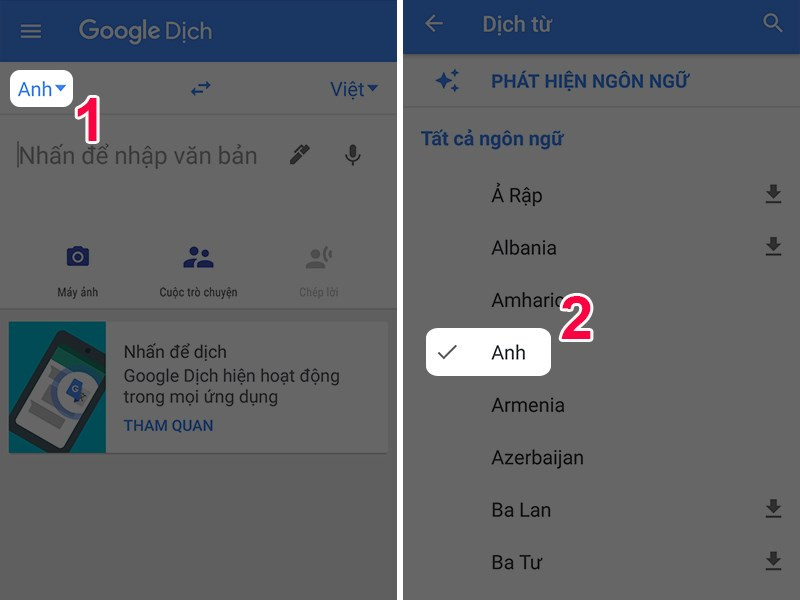 Bạn hãy chọn ngôn ngữ bạn cần dịch
Bạn hãy chọn ngôn ngữ bạn cần dịch
Bước 2: Chọn ngôn ngữ đích (ngôn ngữ bạn muốn dịch sang).
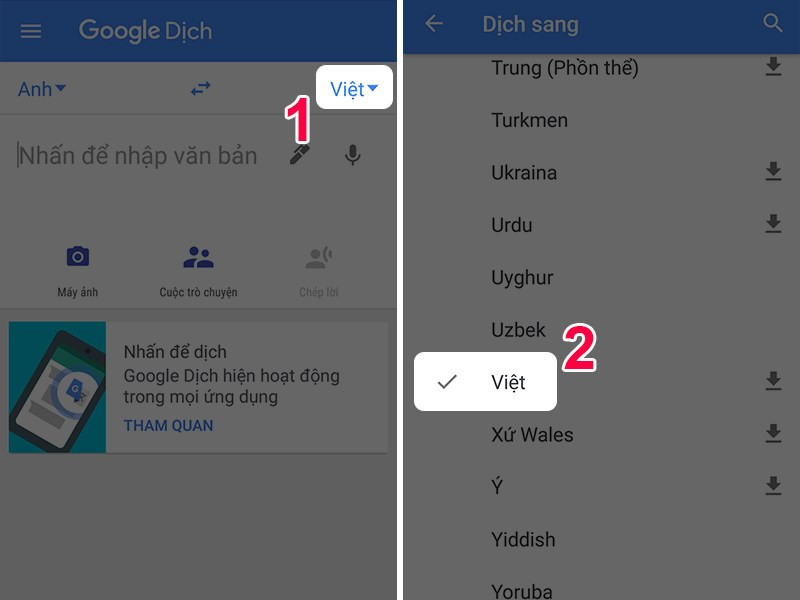 Bạn hãy chọn ngôn ngữ bạn muốn dịch sang
Bạn hãy chọn ngôn ngữ bạn muốn dịch sang
Bước 3: Nhập văn bản bạn muốn dịch. Kết quả dịch sẽ hiển thị ngay lập tức.
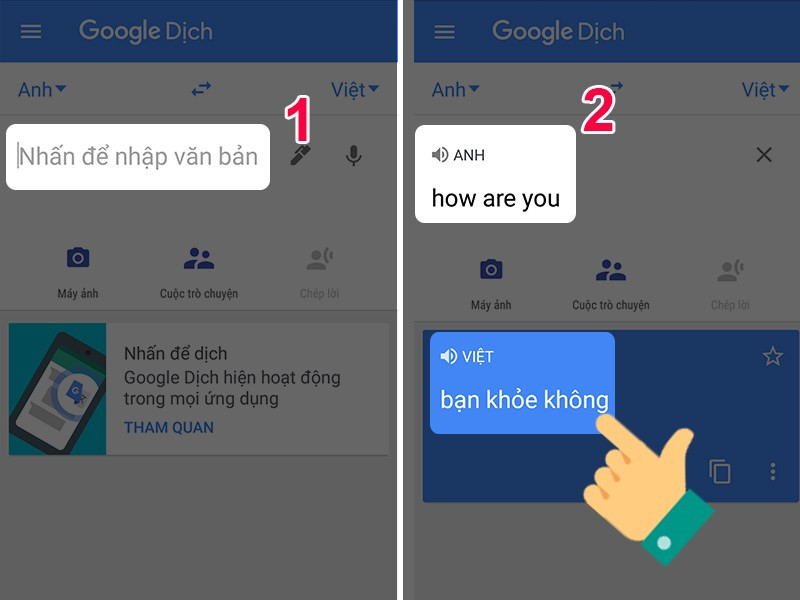 Nhập nội dung văn bản bạn muốn dịch
Nhập nội dung văn bản bạn muốn dịch
II. Dịch Hình Ảnh với Google Dịch
1. Hướng dẫn nhanh
Chọn ngôn ngữ gốc và ngôn ngữ đích. Chụp ảnh hoặc chọn ảnh từ thư viện. Chọn vùng văn bản cần dịch.
2. Hướng dẫn chi tiết
Bước 1: Chọn ngôn ngữ nguồn và ngôn ngữ đích.
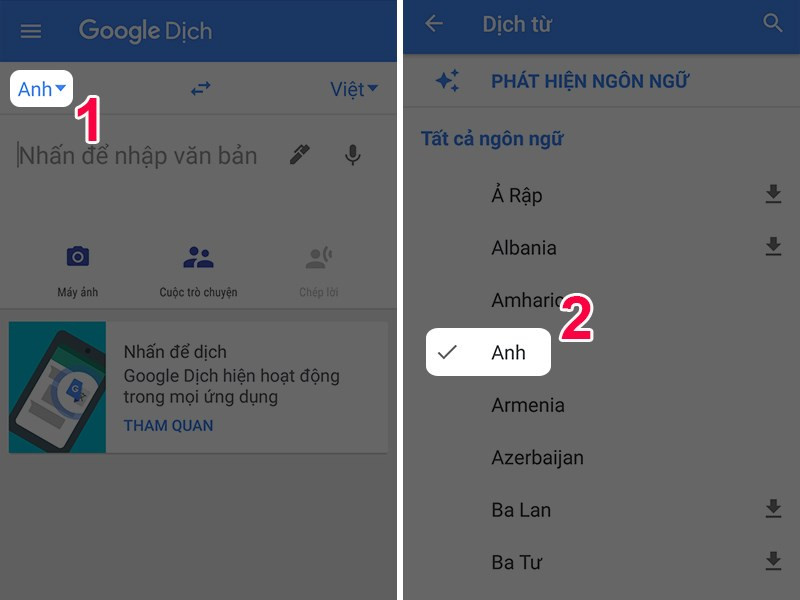 Bạn hãy chọn ngôn ngữ bạn muốn dịch sang
Bạn hãy chọn ngôn ngữ bạn muốn dịch sang Bạn hãy chọn ngôn ngữ bạn muốn dịch sang
Bạn hãy chọn ngôn ngữ bạn muốn dịch sang
Bước 2: Chạm vào biểu tượng camera và cho phép Google Dịch truy cập camera.
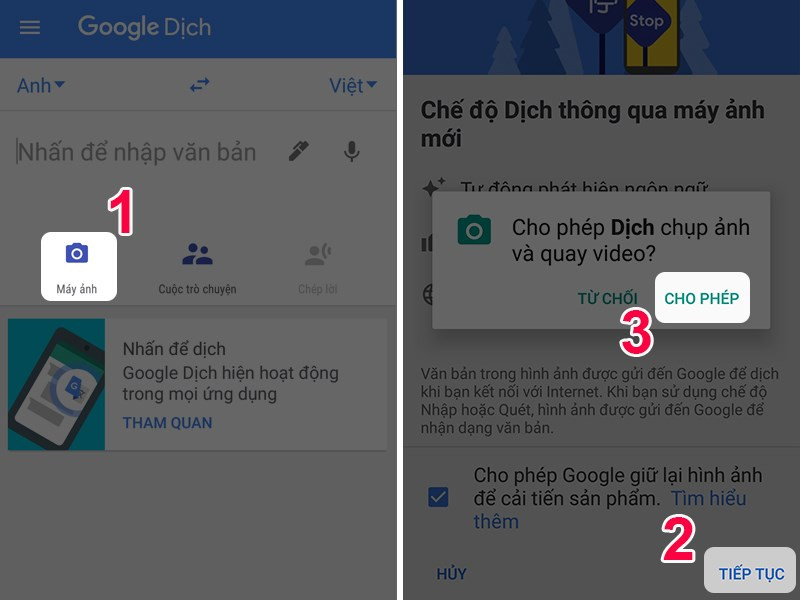 Nhấn vào biểu tượng Camera và cấp quyền truy cập camera cho ứng dụng
Nhấn vào biểu tượng Camera và cấp quyền truy cập camera cho ứng dụng
Bước 3: Chụp ảnh văn bản cần dịch hoặc chọn ảnh từ thư viện.
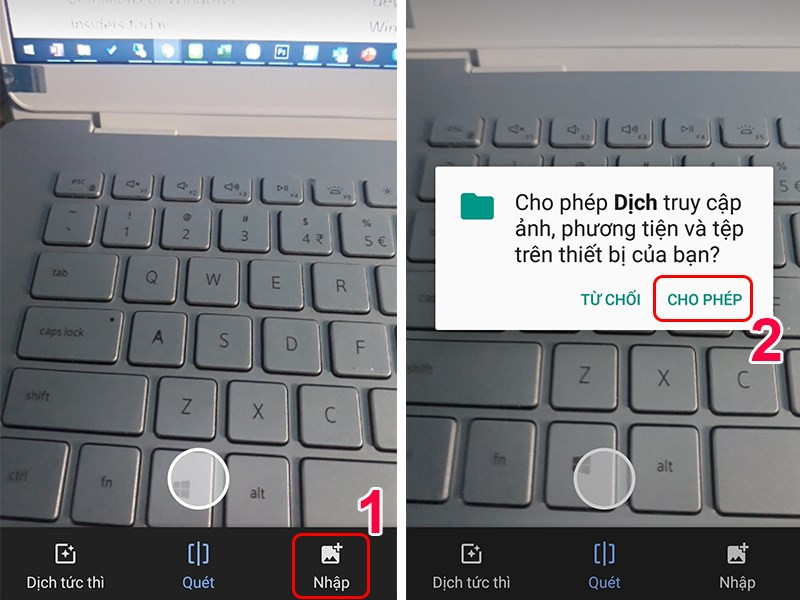 Cấp quyền cho ứng dụng truy cập thư viện
Cấp quyền cho ứng dụng truy cập thư viện
Bước 4: Chọn vùng văn bản trên ảnh bạn muốn dịch.
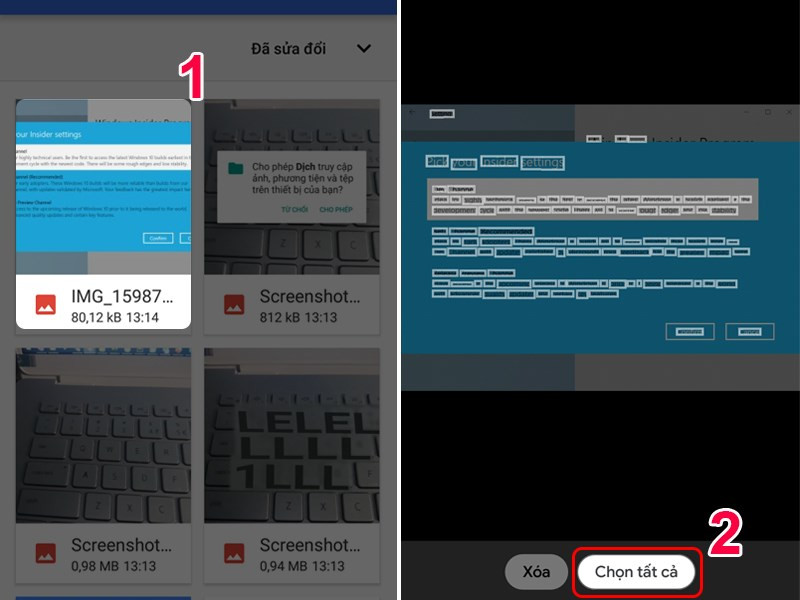 Chọn nội dung trên ảnh bạn muốn dịch
Chọn nội dung trên ảnh bạn muốn dịch
Bước 5: Xem kết quả dịch.
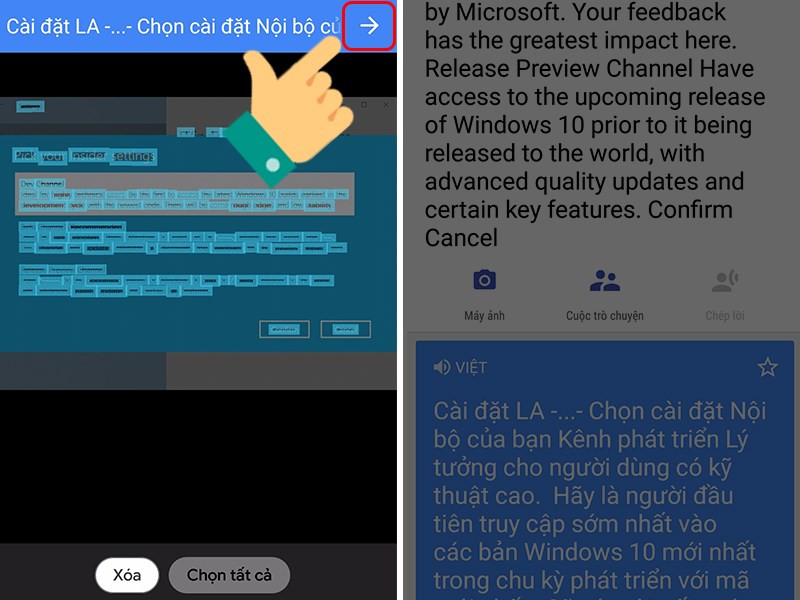 Xem nội dung được dịch
Xem nội dung được dịch
Bước 6: Sử dụng tính năng “Dịch tức thì” để dịch nhanh văn bản trên hình ảnh.
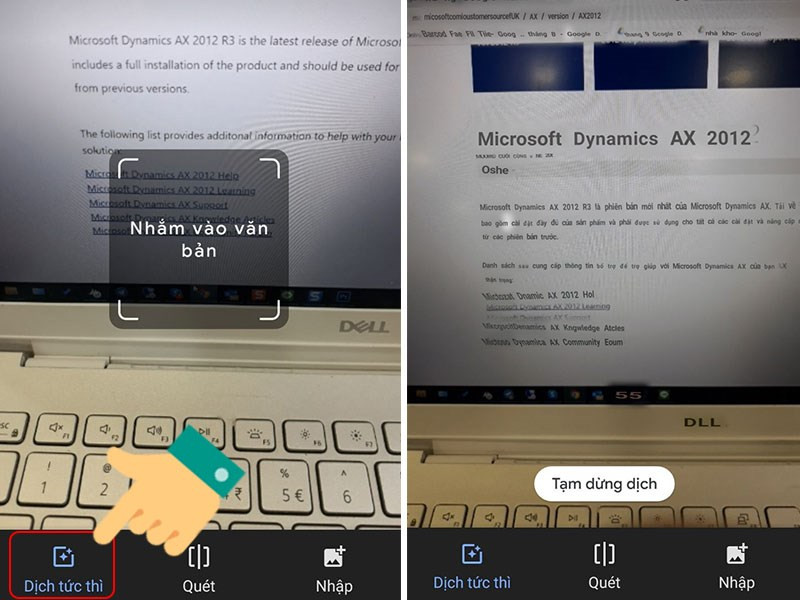 Tính năng Dịch tức thì
Tính năng Dịch tức thì
III. Dịch Giọng Nói với Google Dịch
1. Hướng dẫn nhanh
Chọn ngôn ngữ gốc và ngôn ngữ đích. Chạm vào biểu tượng micro và nói.
2. Hướng dẫn chi tiết
Bước 1: Chọn ngôn ngữ nguồn và ngôn ngữ đích.
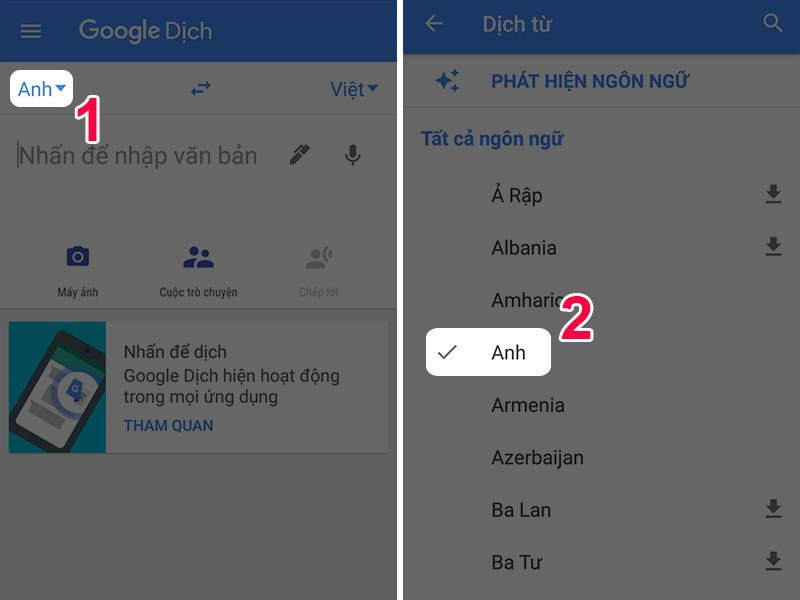 Bạn hãy chọn ngôn ngữ bạn muốn dịch sang
Bạn hãy chọn ngôn ngữ bạn muốn dịch sang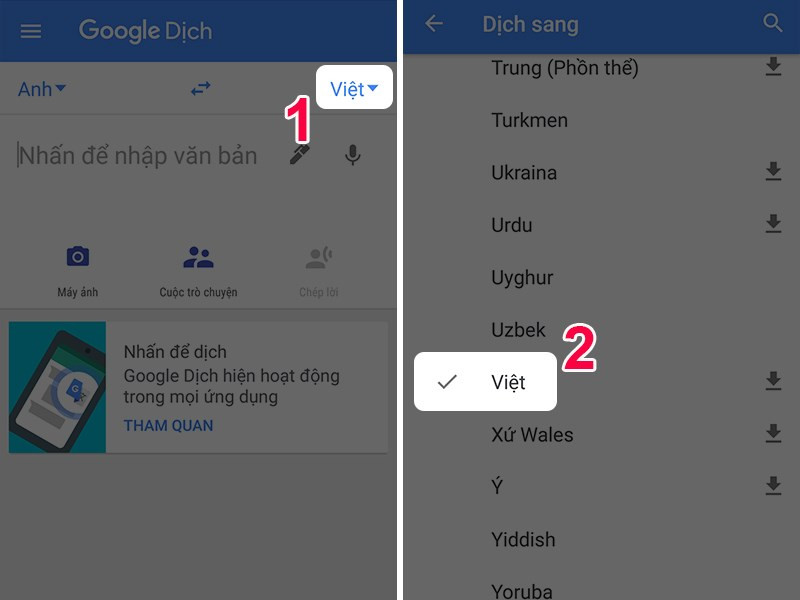 Bạn hãy chọn ngôn ngữ bạn muốn dịch sang
Bạn hãy chọn ngôn ngữ bạn muốn dịch sang
Bước 2: Chạm vào biểu tượng micro và cho phép Google Dịch truy cập micro.
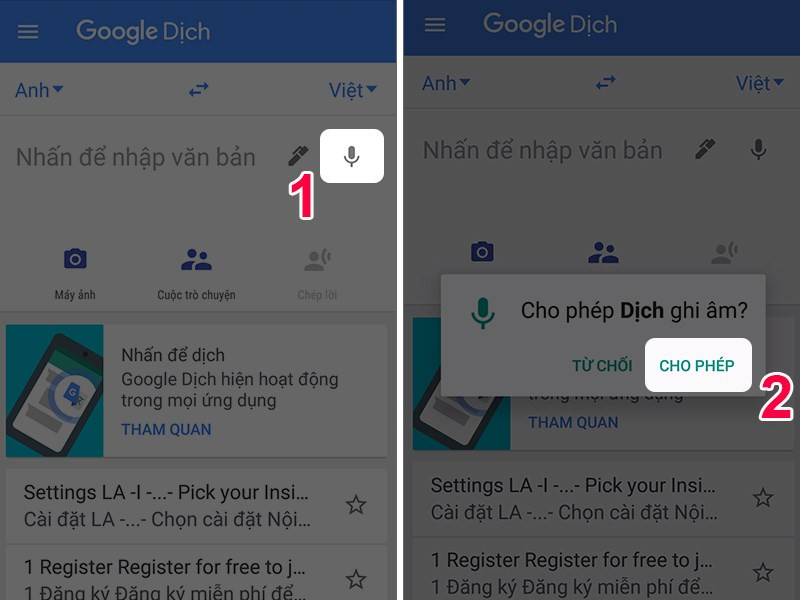 Cấp quyền ghi âm cho ứng dụng
Cấp quyền ghi âm cho ứng dụng
Bước 3: Nói rõ ràng và Google Dịch sẽ dịch giọng nói của bạn sang ngôn ngữ đã chọn.
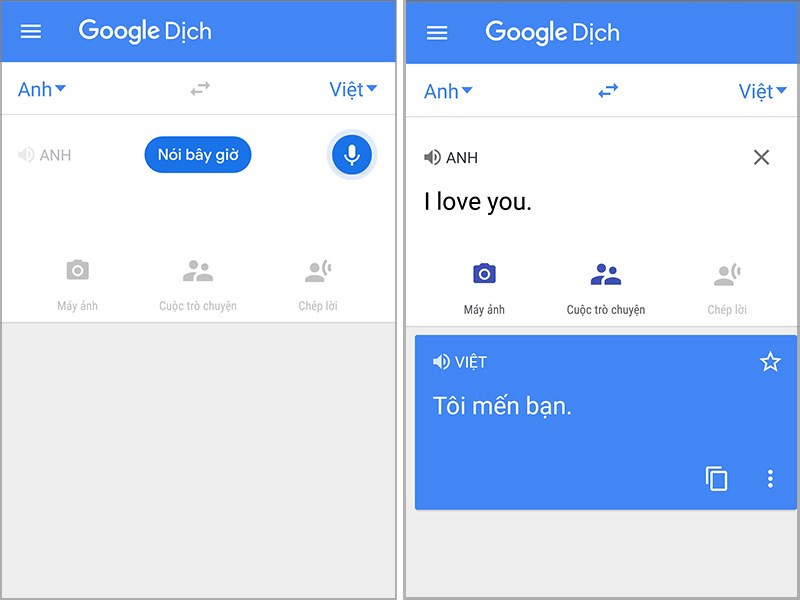 Dịch ngôn ngữ giọng nói
Dịch ngôn ngữ giọng nói
Kết Luận
Hy vọng bài viết này đã giúp bạn hiểu rõ hơn về cách sử dụng Google Dịch trên điện thoại. Hãy thử trải nghiệm và khám phá thêm những tính năng hữu ích khác của ứng dụng này. Đừng quên chia sẻ bài viết này với bạn bè nếu bạn thấy hữu ích nhé!



